Gelöst: Apple ID ohne Telefonnummer entsperren
Einführung
Apple ist bekannt dafür, die Daten seiner Kunden zu sichern. Das Durchbrechen der Apple-Sicherheit ist ein bisschen schwieriger als das Durchbrechen der Android-Sicherheit. Das heißt, wenn Sie Apple-Telefone verwenden, sind Sie in der sicheren Hand. Wenn Sie ein iPhone-Benutzer sind und jemand versucht, durch Ihre Daten oder Ihr Apple-Konto zu gelangen, wird die Apple ID aus Sicherheitsgründen automatisch deaktiviert. Auf diese Weise bleiben Ihre Daten und Ihr Konto sicher und Sie müssen sich erneut anmelden, um auf Ihre Apple-ID zuzugreifen. Um auf Ihre Apple-ID zuzugreifen, benötigen Sie die zugehörige Telefonnummer. Die Aufgabe wird einfach, wenn Sie die Telefonnummer haben, andernfalls müssen Sie nach alternativen Methoden suchen, um die Apple-ID ohne Telefonnummer zu entsperren.
- 1. Wie entsperre ich die Apple ID ohne vertrauenswürdige Telefonnummer?
- 2. Wie entsperre ich die Apple ID ohne Telefonnummer mit dem Wiederherstellungsschlüssel?
- 3. So entsperren Sie die Apple ID mit iforgot.apple.com [Sicherheitsfragen der Apple ID erforderlich]
- 4. Wie ändere ich das Apple ID-Passwort auf dem iPhone?
1. Wie entsperre ich die Apple ID ohne eine vertrauenswürdige Telefonnummer?
DrFoneTool-Bildschirm entsperren (iOS) ist ein One-Stop-Lösungstool für mehrere Probleme. Es ermöglicht Ihnen, Apple ID ohne Telefonnummer zu entsperren und den Bildschirm von iPhone und iPad mit wenigen Klicks zu entsperren. Das Werkzeug ist einfach zu bedienen und zu handhaben. Selbst eine technisch nicht versierte Person kann mit Hilfe dieses Tools lernen, wie man die Apple ID ohne eine vertrauenswürdige Telefonnummer entsperrt. Das Tool ist sowohl mit Windows als auch mit iOS voll kompatibel.
Schritt-für-Schritt-Anleitung:
Wenn Sie in der Welt der Technologie eine beliebige Aufgabe sofort ausführen möchten, benötigen Sie dafür Software. Ebenso kann das Entsperren der Apple ID ohne Telefonnummer mit Hilfe eines Tools problemlos durchgeführt werden. Wenn Sie nach dem besten Tool suchen, um diese Aufgabe auszuführen, dann ist DrFoneTool Screen Unlock (iOS) genau das Richtige für Sie. Dieses Tool macht die knifflige und praktische Aufgabe für jeden einfach und unkompliziert.
Lassen Sie uns eintauchen, wie Sie die Apple ID ohne eine vertrauenswürdige Telefonnummer entsperren können.
Schritt 1: Verbinden Sie Ihr Gerät über USB mit Ihrem System
Installieren und öffnen Sie die DrFoneTool-Software auf Ihrem PC. Die Startoberfläche der Software wird geöffnet, klicken Sie auf „Bildschirm entsperren“.

Danach erscheint ein neuer Bildschirm auf dem Bildschirm Ihres Systems. Klicken Sie einfach auf die letzte Option „Apple ID entsperren“, um den Vorgang zu starten.

Schritt 2: Geben Sie die erforderlichen Anmeldeinformationen ein
Geben Sie das Passwort des verbundenen Geräts ein und tippen Sie dann auf die Schaltfläche „Vertrauen“, um den Vorgang fortzusetzen.
Hinweis– Dieser Vorgang löscht alle Ihre Daten vom Telefon. Stellen Sie sicher, dass Sie alle Ihre Daten gesichert haben, bevor Sie mit dem Vorgang beginnen.

Schritt 3: Alle Einstellungen zurücksetzen
Bevor Sie fortfahren, müssen Sie alle Einstellungen Ihres iPhones zurücksetzen. Befolgen Sie für weitere Hilfe die Anweisungen in den folgenden Bildern. Das Entsperren des Apple ID-Vorgangs beginnt automatisch nach Abschluss des Zurücksetzens aller Einstellungen.
Schritt 4: Die Entsperrung wird durchgeführt
Der Entsperrvorgang wird gestartet und innerhalb weniger Sekunden abgeschlossen.
Hinweis: Verwenden Sie das Gerät nicht, während der Vorgang abgeschlossen ist.

Schritt 5: Der Prozess ist abgeschlossen
Es erscheint ein neues Fenster mit der Meldung „Apple ID wurde vollständig entsperrt“. Das bedeutet, dass der Vorgang abgeschlossen ist und Sie nahtlos auf Ihre Apple ID zugreifen können.

2. Wie entsperre ich die Apple ID ohne Telefonnummer mit dem Wiederherstellungsschlüssel?
Der Wiederherstellungsschlüssel ist eine gute Option, um die Apple ID ohne Telefonnummer zu entsperren. Sie können diese Funktion jedoch verwenden, wenn Sie sie zuvor aktiviert hatten, und sich den Wiederherstellungsschlüssel merken oder speichern. Sie können Ihre Apple-ID auf jedem iOS-Gerät oder auf der Apple-Website entsperren. Das ist beeindruckend! Lassen Sie uns wissen, wie es mit dem Wiederherstellungsschlüssel geht.
Schritt 1: Klicken Sie auf den folgenden Link, https://appleid.apple.com/#!&page=signin, und tippen Sie auf „Apple-ID oder Passwort vergessen“, um den Vorgang zu starten.
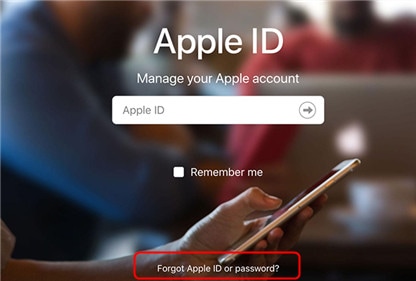
Schritt 2: Geben Sie Ihre Apple-ID ein und tippen Sie auf „Weiter“.
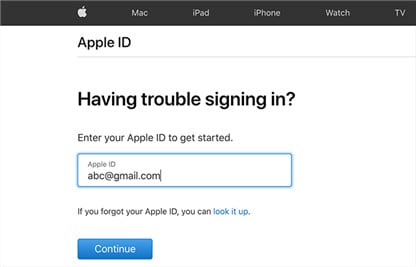
Schritt 3: Sie werden zu einer neuen Seite weitergeleitet, auf der Sie eine Option auswählen müssen, mit der Sie den Wiederherstellungsschlüssel verwenden können.
Schritt 4: Geben Sie Ihren Wiederherstellungsschlüssel ein. Erstellen Sie dann ein neues Passwort. Befolgen Sie die weiteren Anweisungen auf dem Bildschirm, um den Vorgang abzuschließen.
Schritt 5: Entsperren Sie die Apple ID mit einem neuen Passwort.
3. So entsperren Sie die Apple ID mit iforgot.apple.com [Sicherheitsfragen der Apple ID erforderlich]
Wenn Sie keine Telefonnummer oder keinen Zugriff auf das vertrauenswürdige Gerät haben, können Sie Ihr Kontokennwort mithilfe von Sicherheitsfragen zurücksetzen, um Ihre Apple-ID zu entsperren. Erinnern Sie sich vor diesem Vorgang an die Antworten auf die Sicherheitsfragen der Apple ID, da Sie sie während des Abschlusses des Vorgangs benötigen.
Lassen Sie uns wissen, wie Sie die Apple ID ohne eine vertrauenswürdige Telefonnummer mit iforgot.apple.com entsperren können.
Schritt 1: Klicken Sie auf https://iforgot.apple.com/ und geben Sie Ihre Apple-ID ein, um den Vorgang zu starten.
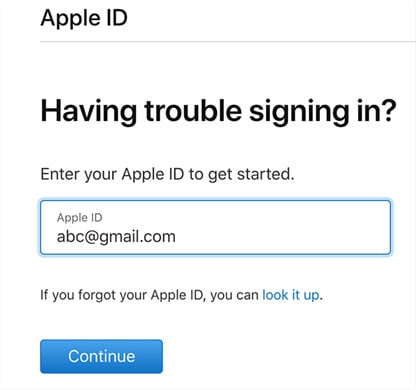
Schritt 2: Geben Sie die registrierte Telefonnummer ein und tippen Sie auf Weiter.
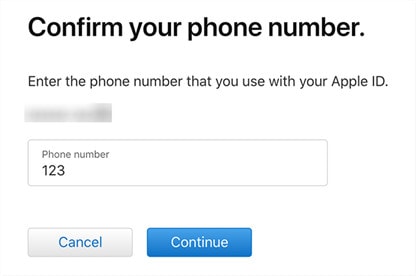
Schritt 3: Eine Benachrichtigung wird jetzt an Ihr Gerät gesendet. Bitte beachten Sie, dass es sich um das Gerät handelt, das mit derselben Apple-ID verknüpft ist. Es sollte Mac oder iPhone oder iPad sein. Sie müssen auf Ihrem Gerät auf die Schaltfläche „Zulassen“ tippen.
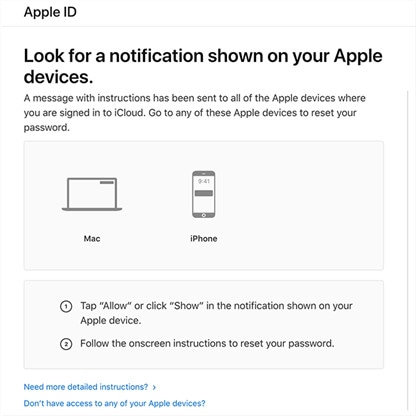
Step4: Folgen Sie den Anweisungen und Sie werden Ihre Apple ID entsperren.
So greifen Sie über iforgot.apple.com auf Ihre Apple-ID zu.
4. Wie ändere ich das Apple ID-Passwort auf dem iPhone?
Ihre Daten sind Ihnen kostbar. Sie möchten, dass es immer sicher und geschützt ist. Dazu sollten Sie ein starkes Passwort erstellen oder dieses in regelmäßigen Abständen ändern. Wenn Sie den Verdacht haben, dass Ihr Freund Ihr Passwort in die Hände bekommt, sollten Sie Ihr Kontopasswort sofort ändern. Wenn Sie ein neuer iOS-Benutzer sind und nicht wissen, wie Sie das Apple ID-Passwort auf dem iPhone ändern können, machen Sie sich keine Sorgen. Hier erklären wir Ihnen den Prozess auf einfache und einfache Weise.
Sie müssen einige Schritte befolgen, um Ihr Apple ID-Passwort zu ändern.
Step1: Gehen Sie zu Ihren iPhone-Einstellungen.
Schritt 2: Tippen Sie auf Ihren Namen.
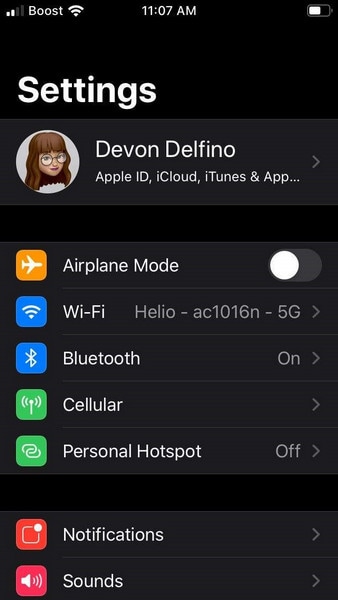
Schritt 3: Wählen Sie die Option „Passwort und Sicherheit“.
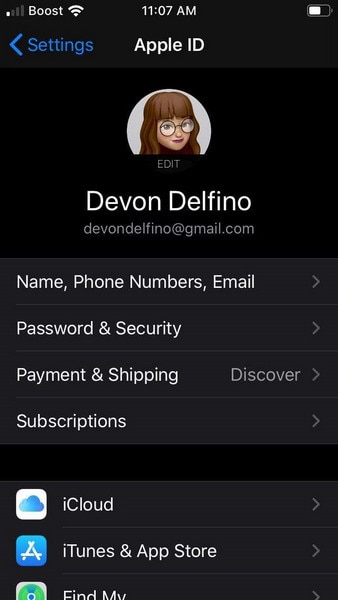
Schritt 4: Entscheiden Sie sich für „Passwort ändern“, das auf dem Telefonbildschirm angezeigt wird.
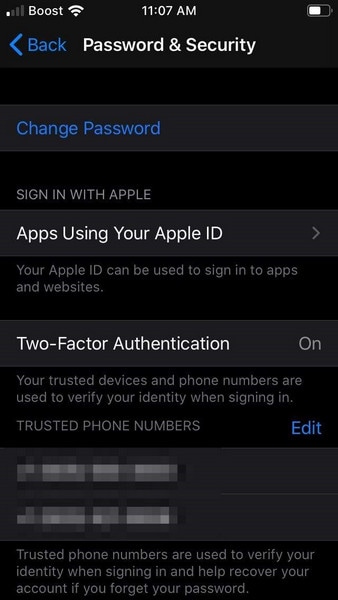
Schritt 5: Geben Sie den Passcode Ihres Telefons ein.
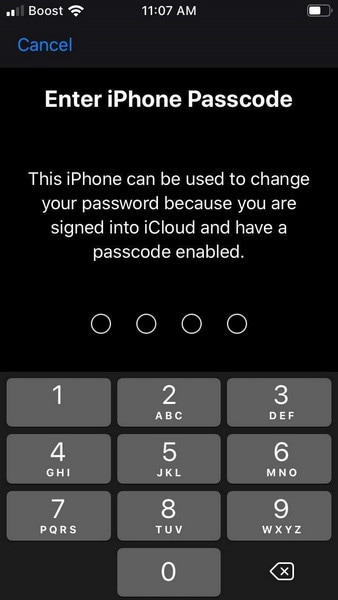
Schritt 6: Geben Sie das gewünschte Passwort ein und bestätigen Sie es, indem Sie dasselbe Passwort erneut eingeben. Klicken Sie dann auf „Passwort ändern“.
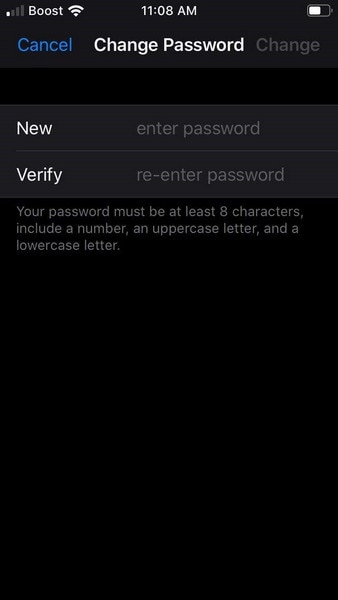
Schritt 7: Hurra! Sie haben Ihr Passwort geändert. Jetzt können Sie sich mit diesem neuen Passwort bei Ihrer Apple ID anmelden.
Neueste Artikel